相信很多朋友都會遇到觀看 YouTube 時發現手機上網吃不飽,行動數據用量告急;或是在外出時能網路連接不穩定,導致一直轉圈圈,因此,都很希望能夠離線播放 YT 影片、音樂!
為了讓大家更便捷地享受影音樂趣而無須受到網路的限制,小編在這裡介紹 4 種輕鬆實現 YouTube 離線播放的方法,快來看看都有哪些大招!
使用官方內建的「下載」功能離線播放 YouTube 影片
YouTube 官方有提供影音下載服務,該服務能在 Windows/Mac 系統的電腦端使用,也可以在 Android/iOS 系統的手機端使用。用戶只需訂閱 Premium 成爲會員,便可使用官方的下載功能。
如何在電腦實現 YT 離線播放?
-
進入 YouTube,登入 Premium 帳戶。
-
找到想下載的影片,點擊影片下方的「下載」按鈕,系統將開始下載。
小貼士:在下載 YouTube 影片之前,你可以單擊右上角的「帳戶頭像」>「設定」>「下載」,自訂匯出畫質。
-
下載完成後,你可以在左側選單中點選「已下載的內容」,找到成功下載的影片,開啟「YouTube 離線播放」之旅。
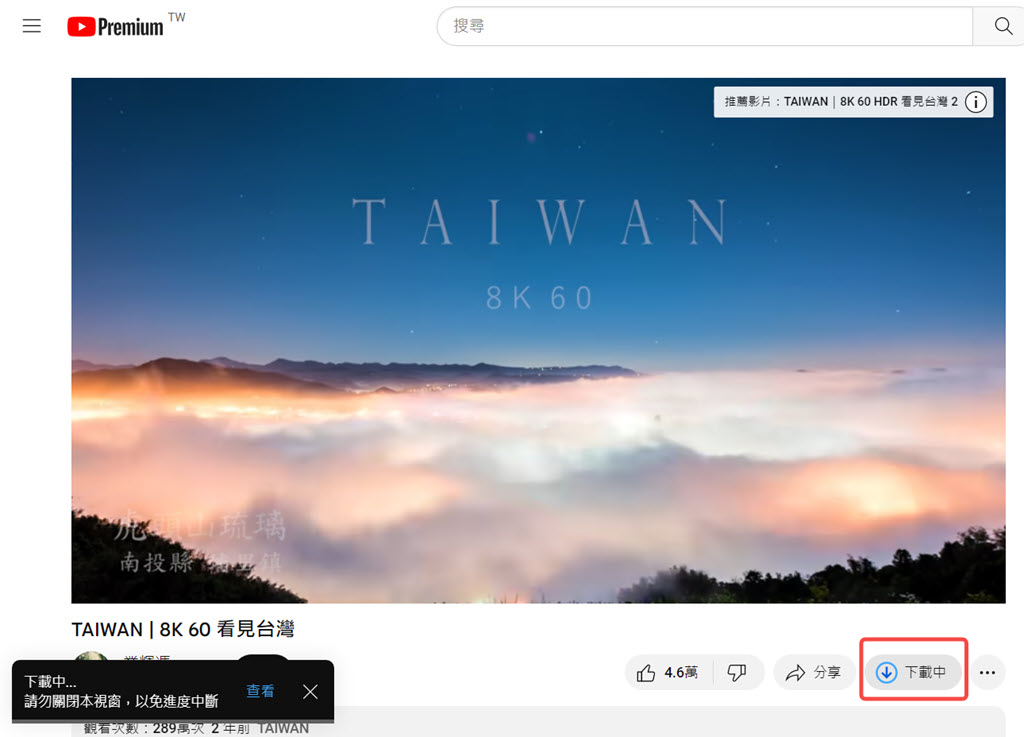
如何在手機離線播放 YouTube 影音?
-
在手機上啟動 YouTube APP,登入 Premium 帳戶。
-
找到影片,點選下方的「下載」按鈕,等待下載完成。
-
下載完成後,你可以點選底部的「媒體庫」檢視已經能夠離線播放的 YouTube 影片。
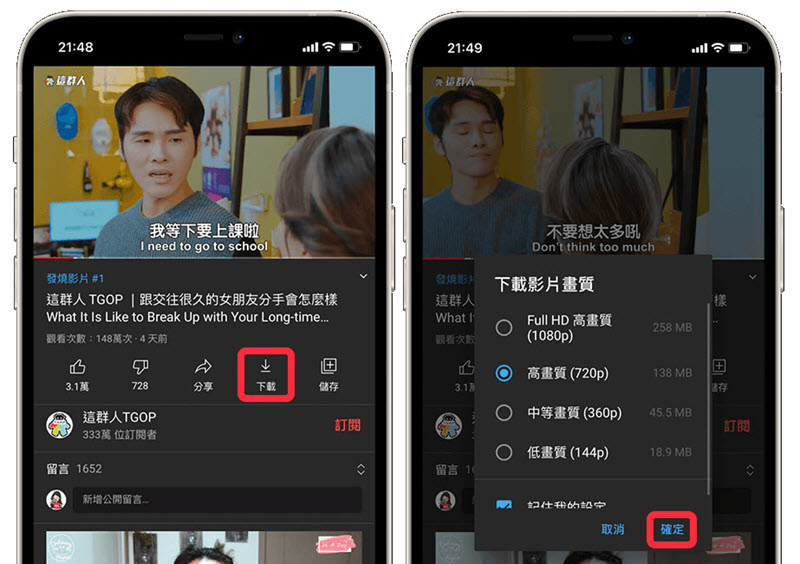
使用 YouTube 官方內建的「下載」功能,無須安裝額外的程序,方便快捷,安全性高,但它還是存在一些限制的。
- 畫質最高僅支援輸出為 1080p
- 電腦端與手機端下載的內容不會同步,如果想在其他設備上離線觀看,需再次下載
- 下載的影音只能在 網頁/APP 內觀看,無法轉移,如果網頁故障或是 APP 閃退,則容易出現「YouTube 無法播放」
- Premium 會員到期,或者每 30 天沒有連接網路,YouTube「已下載的內容」就會消失
- 最多只可在 10 台設備上使用離線下載功能
使用專業軟體/APK 實現 YouTube 離線播放🔥
官方提供的下載服務有諸多不便,不適合希望多設備永久離線觀看的人群,或是想要隨時隨地能夠離線播放 YouTube 影片的朋友。
因此,我們會為你介紹 2 款專業影片下載軟體/APK,它們分別適用於 Windows/Mac 系統和 Android 系統,可以幫你下載 YT 影片,實現真正的隨心離線觀影!
VideoHunter YouTube Downloader
VideoHunter YouTube Downloader 是一款專業的影片下載軟體,幫你輕鬆從 YouTube 網站上下載高畫質影片,支援輸出 1080P/4K/8K 等超高解析度,再也不必當心網路不穩定導致影片突然變模糊!最重要的是,用它下載的影片永遠不會過期,你享有永久觀影權!
VideoHunter YouTube Downloader 介面簡潔直覺,無論誰都可以輕鬆上手,只需透過以下簡單 3 步即可快速完成作業,實現離線播放。
-
前往 YouTube 網站頁面,複製影片連結。
-
啟動軟體,將連結貼到框內,並單擊「解析」按鈕。
-
解析成功後,在彈出視窗中自訂影片輸出格式及畫質,點選「下載」按鈕,等待影片下載完成。
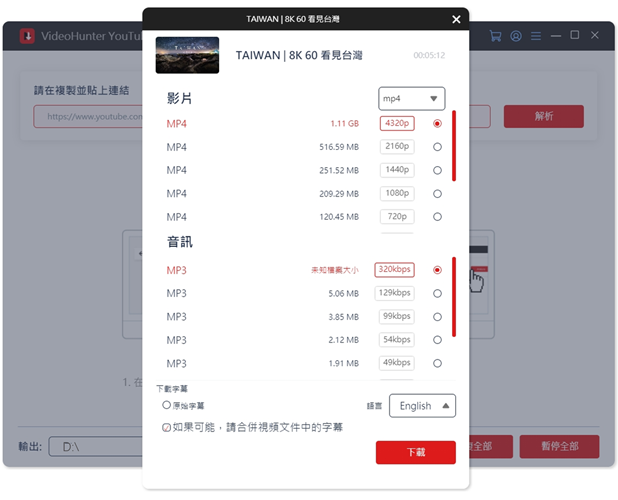
使用 VideoHunter YouTube Downloader 下載影片不僅可以實現 YT 永久離線觀看,無需當心會員過期或版權限制,還能一次下載多部影片,節省時間。
如果想在 iOS 系統上離線播放影片,你也可以透過傳輸軟體(如 FonePaw 蘋果助手)將電腦影片傳送至 iPhone、iPad,十分方便快捷。
VideoHunter Android 影片下載器
如果想要在 Android 快速實現 YouTube 離線播放,可以使用專業 APK,VideoHunter 就爲 Android 用戶開發了專門的下載軟體。
這是一款能在 Android 手機上一鍵離線下載 YT 影片的 APK,它支援下載高畫質影片,並能轉檔 MP4。快看看還有哪些優秀功能吧!
- 支援下載最高 8K 畫質的高畫質影片,擺脫低畫質困擾
- 能夠將影片儲存至 SD 卡,節省手機容量
- 內嵌瀏覽器,可進入 YouTube 頁面直接搜尋觀看並下載影片
- 操作簡單,易於上手,3 步即可輕鬆實現 YouTube 離線播放
它的使用方法也很簡單哦!
-
在手機啟動 VideoHunter Android 應用程式,點擊 YouTube 圖示,進入頁面。
-
搜尋自己想要下載的影片,點擊右下角的藍色「下載」圖示。
-
自訂影片輸出格式及畫質,單擊「下載」按鈕,等待影片下載至手機,從此就可以離線觀看 YouTube 啦!
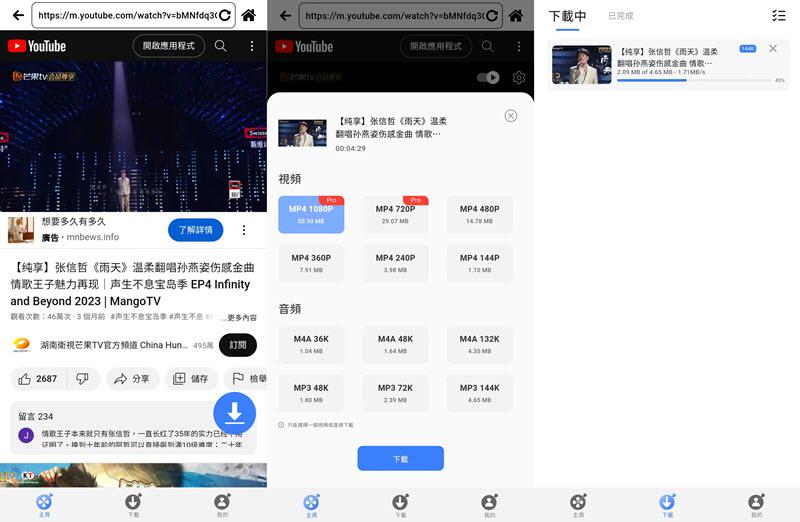
使用 VideoHunter Android 影片下載器,可以直接在手機上輕鬆獲取 YouTube 等串流影音,開啟「離線播放」模式。而且它支援自訂儲存路徑至 SD 卡,無需佔用手機容量,對低容量用戶十分友好。值得一試!
使用線上音樂下載工具開啟 YouTube 離線觀看
部分用戶並不想在設備上安裝新軟體,那麼你也可以嘗試使用免安裝的線上下載工具。noTube 是一款免費的線上下載器,在瀏覽器頁面即可輕鬆完成下載,無需註冊。它支援將 YouTube 影音下載爲 MP3/MP4 等多種檔案格式,适应于手機、平板和電腦等多種設備。看看應該如何操作吧!
-
打开想下載的影片/音樂,複製其 URL。
-
打開 noTube 頁面並在搜尋框貼入 URL,選擇格式爲「MP4」,點選紅色的「OK」按鈕。
-
若跳到其他頁面,請返回原 noTube 頁面並單擊「Download」按鈕開始下載。
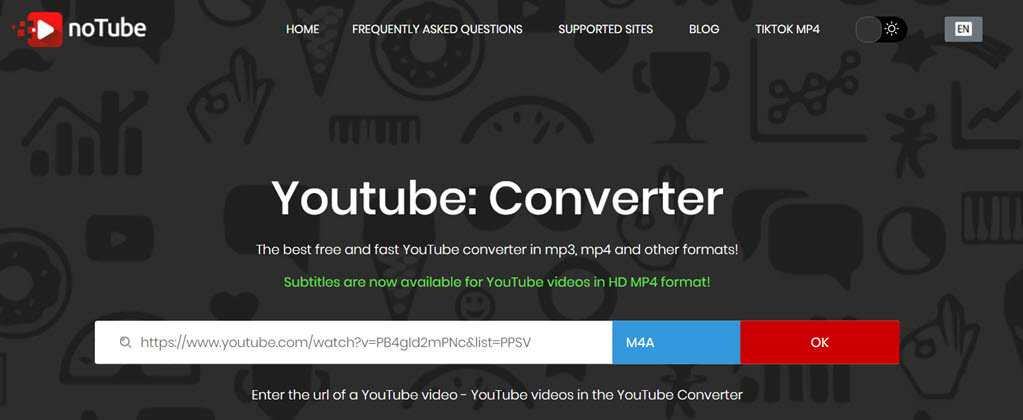
使用 noTube 轉換器,無需安裝也能在各種設備上實現 YouTube 離線播放,但它還是存在一些比較明顯的不足:
- 不能自訂畫質,可能導致下載的影片畫質模糊
- 廣告較多,網站容易被劫持,而且還有可能帶來安全隱患
- 連接容易中斷,成功率低
使用瀏覽器擴充套件下載 YouTube 影片離線播放
不想安裝新軟體也不想使用線上工具的用戶還有另外一個選擇,那就是使用電腦瀏覽器的擴充套件。這裡介紹 Firefox 的擴充套件 Video DownloadHelper,成功安裝後就可以直接在 YouTube 頁面下載影片。
-
啟動 Firefox 瀏覽器,前往 Video DownloadHelper 安裝介面,將其新增至 Firefox。
-
前往 YouTube 頁面,播放自己想要下載的影片,點擊右上角的外掛 iCon。
-
外掛會辨識到多條影片源,選擇正確的影片連結,然後點擊下載即可。
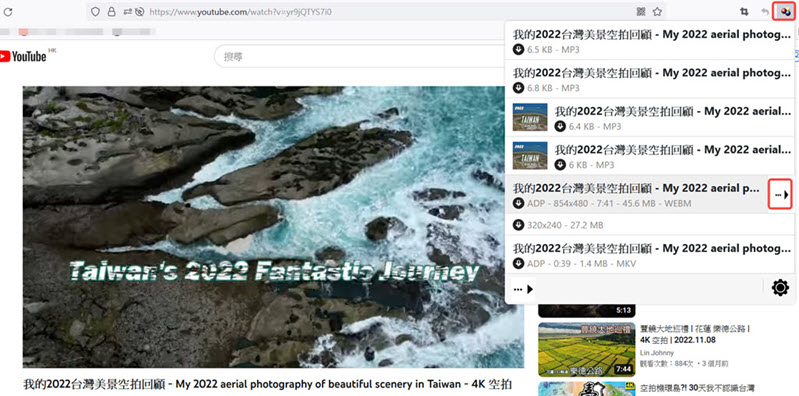
使用擴充套件 Video DownloadHelper 來實現 YouTube 離線播放對於電腦用戶較爲方便,但它只支援下載畫質較低的檔案,如需下載高畫質的檔案,則需要另外安裝外部夥伴軟體。
- 只支援 Windows/Mac 系統的電腦
- 無法直接下載高畫質影片,需安裝其他配套軟體
- 抓取多條影片連結,需要謹慎辨識正確連結
總結:YouTube 離線播放終極絕招揭曉!
YouTube 官方提供了離線觀看服務,訂閱 Premium 即可快速下載影片,但它也帶有各種限制。如果你滿足於它的 1080p 畫質並能夠接受到期後不再觀看影片,那麼你可以嘗試使用該方法。
雖然線上免安裝的 YT 影片下載工具可以免費使用,但它的廣告很多,而且無法自訂畫質,成功率不高,更別說很容易被禁用。如果你只是偶爾想要下載一兩個影片,也是可以嘗試一下的。
如果你想要在手機上離線播放影片,可以選擇 VideoHunter Android APK,它支援匯出高畫質視訊檔,自訂儲存路徑至 SD 卡,是 Android 用戶的最佳選項。
當然了,我們還是最推薦使用 VideoHunter YouTube Downloader 下載最高 8K 畫質的影片。它支援批次下載播放清單,你可以在很短的時間內下載很多影片,以後行動數據用量告急、外出旅行無網路時都可以隨心離線播放、欣賞,豈不妙哉!更重要的是,影片完全無廣告,你再也不用忍受影片開頭、中間的廣告影片啦!
關於「YouTube 離線播放」的常見問題
為什麼 YouTube 離線播放時無法調整畫質?
因爲在 YouTube 影片離線播放時,已經是下載好的,畫質已經選定了不能調整,若擔心畫質模糊,可以使用專業軟體獲取超高畫質影片。
為什麼 YouTube 已下載的內容會消失?
透過 YouTube 官方下載的內容,需要每 30 天連接一次網路來驗證會員賬戶,否則就會過期消失,而使用 VideoHunter YouTube Downloader 下載則無須聯網即可永久儲存,並能在各種設備觀看,不再侷限於官方程式。
YouTube Music 也可以實現離線播放嗎?
VideoHunter 可以實現 YouTube Music 離線播放,不過我們也推薦另外一款專門針對 YouTube Music 設計的軟體 —— TuneFab YouTube Music 轉檔器,它內建瀏覽器,無需複製音樂連結,直接接入 YouTube Music 頁面,十分方便好用。


